共有は、あなたがいるかどうかにかかわらず、基本的な必要性デスクトップまたはモバイルデバイス。ファイルを共有できるアプリは、ディスク上のどこからでもファイルを選択できますが、実際にアプリを開かずにファイルを共有できれば、はるかに簡単です。これは管理が非常に簡単です。 macOSでファイルを右クリックすると、ファイルを共有するためのオプションを含む[共有]メニューが表示されます。通常、アプリは共有メニューに追加されるため、混雑する可能性があります。 macOSで共有メニューを編集する方法は次のとおりです。

共有メニューを編集
システムからmacOSの共有メニューを編集できます環境設定。システム環境設定を開き、拡張機能を選択します。 [拡張機能]設定で、左側の列の[共有]メニューを選択します。右側のペインには、共有メニューに表示されるすべてのオプションが表示されます。
削除するオプションのチェックを外して、チェックを付けます追加したいもの。メールやメッセージのオプションなど、一部のオプションはオフにできません。これは、それらがストックアプリであるため、共有メニューの不可欠な部分であるためです。
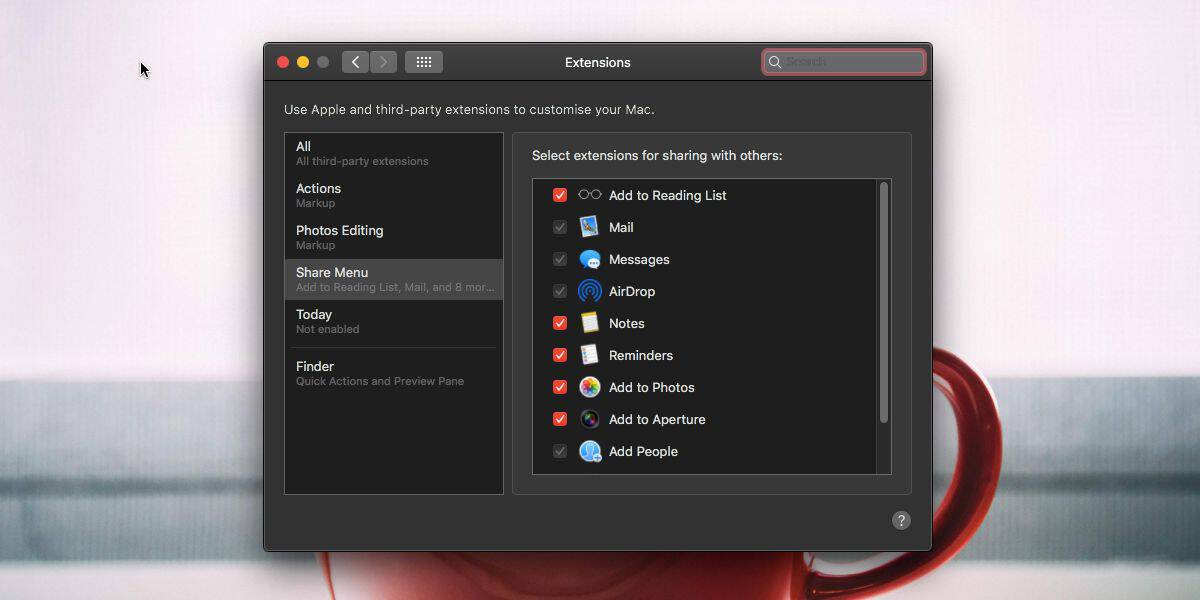
このメニューに加えた変更はすべて適用されますすべてのファイルに適用されます。通常、共有メニューには、ファイルに適用される関連オプションのみが表示されます。たとえば、画像を右クリックしても読み取りリストに追加オプションは表示されないため、共有メニューが混雑する心配はありません。ただし、[共有]メニューにオプションを追加または削除すると、適用されるすべてのファイルに対してオプションが表示されます。特定のファイルのオプションを除外して、他のファイルに含めることはできません。
拡張機能に表示されるオプションプリファレンスは、macOSの共有メニューをサポートするアプリ用です。アプリが共有メニューをサポートしていない場合、このリストに強制的に表示することはできません。ストックアプリとその共有オプションについては、強制する方法もありません。それらはほとんどがmacOSからアンインストールできないアプリです(例:メッセージアプリ)。これらのアプリは、好みに関係なく共有メニューに表示されます。
アイテムの順序を変更する方法はありません共有メニューに表示されます。それらは、アルファベット順にではなく、追加された順に表示されます。 iOSでは、共有およびアクションシートのアイテムの表示順序を簡単に変更できますが、macOSには同様のオプションがありません。













コメント